Snipaste调整截图边框线条粗细的方法
时间:2023-08-08 14:01:20作者:极光下载站人气:0
snipaste是一款非常简单且实用的截图工具,该截图工具有一个特殊的功能,就是截取的图片可以在电脑桌面上显示出来进行移动设置,因此使用该截图工具的小伙伴非常的多,并且我们在使用该截图工具进行截图的时候,你还可以设置一下截图边框线条的宽度,有些时候我们截取的图片的过程中,截取图片的边框非常的细,不方便我们区分截取我们需要的内容,那么我们就可以通过将截取边框线条设置宽一点即可,下方是关于如何使用snipaste设置边框宽度具体操作方法,如果你需要的情况下可以看看方法教程,希望对大家有所帮助。
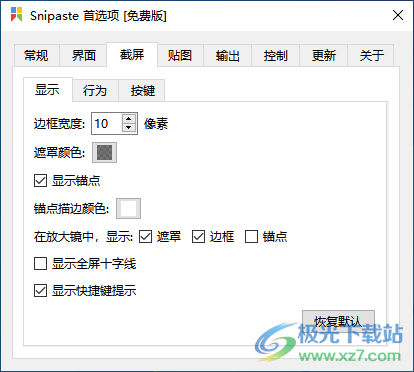
方法步骤
1.首先,我们需要在电脑上启用snipaste,之后在任务栏的位置将已经启用的snipaste进行右击点击,然后选择【首选项】进入。
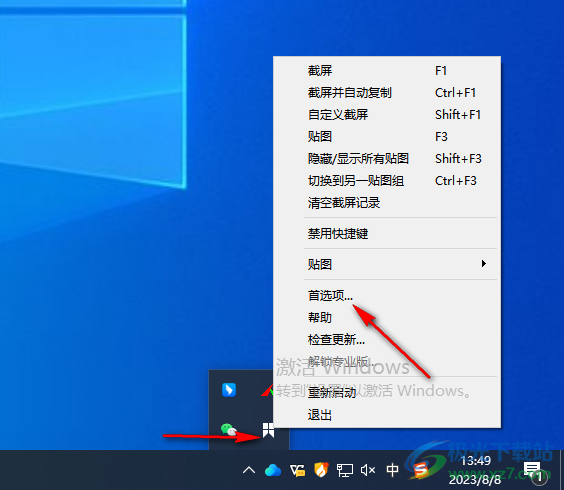
2.之后,在打开的snipaste首选项的窗口中,我们将【截屏】选项卡进行点击一下即可。
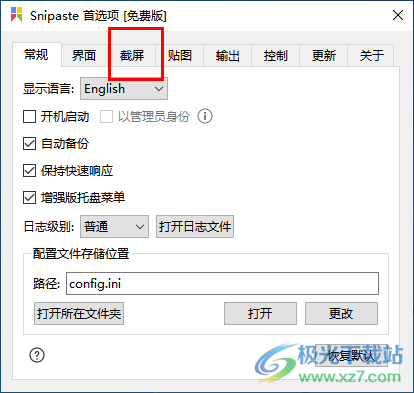
3.这时,我们在截屏选项卡下,将【显示】点击打开,即可查看到【边框宽度】,目前的边框宽度是【3】像素。
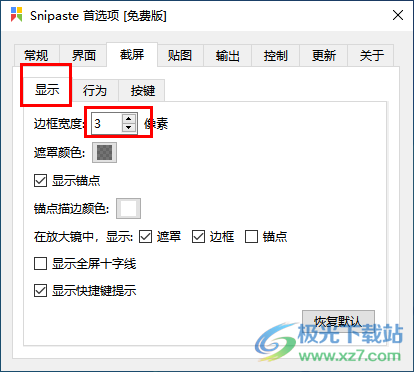
4.你可以进行自定义调整像素大小,比如我们这里设置成【10】像素即可。
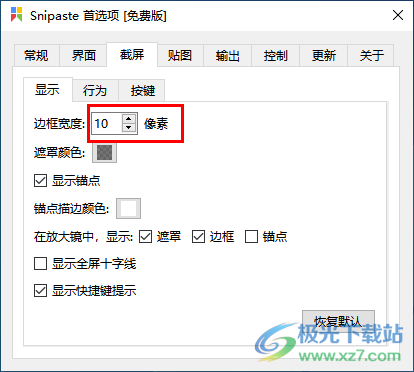
5.之后,我们按下键盘上的F1键进行快速的截图操作,那么用鼠标在截图的时候,就会显示一个截图边框,你可以可以截图的边框的线条是比较粗的,如图所示。
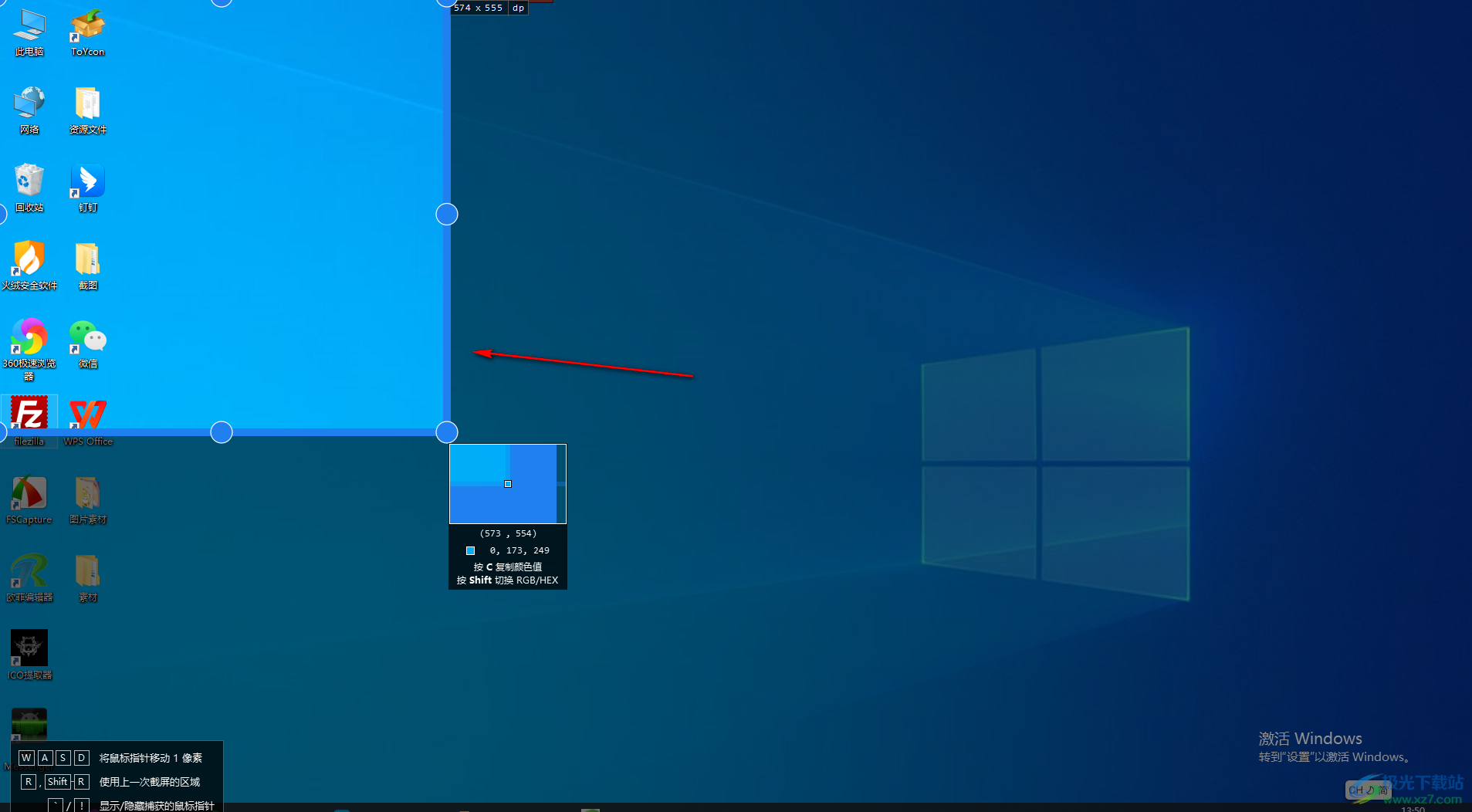
以上就是关于如何使用snipaste设置截图边框宽度的具体操作方法,在snipaste中,我们可以为截图的边框进行粗细的设置,让我们在截图的时候,更容易区分截图的内容,那么只需要进入到首选项中进行相应的设置即可,感兴趣的话可以操作试试。

大小:14.27 MB版本:v2.5.0.0 官方版64位环境:WinXP, Win7, Win10
- 进入下载

网友评论